hotoshop是功能强大图片处理程序已经受到越来越多的人电脑安装必备程序,难免安装中遇到各种问题,但是都是有办法解决处理的.
常见的是在安装中出现PS安装程序无法初始化 安装失败 已停止工作的错误提示,下面开看看怎么办吧。

一、安装PS软件无法初始化
1.运行 regedit 打开注册表编辑器。
2.依次展开HKEY_LOCAL_MACHINE\SYSTEM\CurrentControlSet\Control\Session Manager目录,找到其中的 PendingFileRenameOperations 项目,直接右键,选择“删除”即可。
3.删除C:\Program Files\Common Files\Adobe目录即可
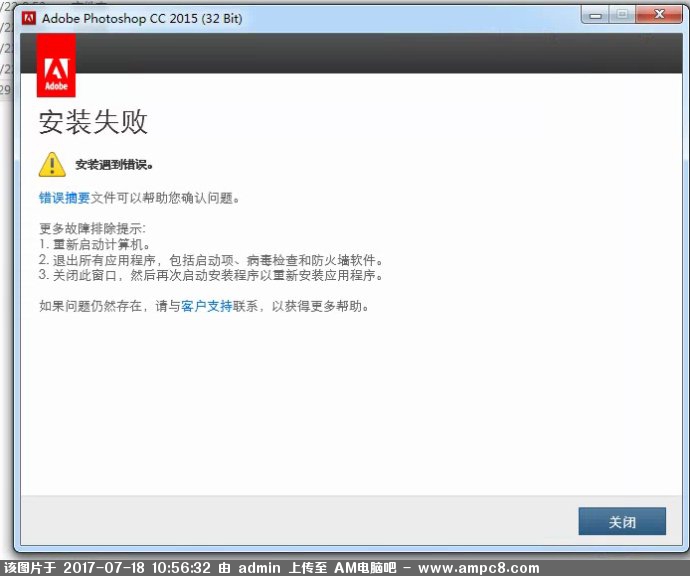
二、安装PS,还没安装完或者在2%的时候提示安装失败,安装遇到错误。
这是由于之前有安装过PS或者没有卸载干净导致的,具体方法如下;
如果安装过绿色版的软件会造成文件夹残留,按照以下目录进行删除即可安装:
C:\Program Files\Common Files\Adobe\caps
C:\Program Files\Common Files\Adobe\backup
这两个目录,把里面的文件“caps.db”删除再安装!
软件安装到百分之二的时候直接跳过中间步骤,最后显示安装失败,按照以下方法进行解决
在c盘搜索Media_db,将两个搜索到的Media_db删除或备份到别处。在Program Files(x86)下也有个adobe的caps文件夹,将这个caps文件夹里的.db文件也全部删除后不会再在安装2%时出现错误;
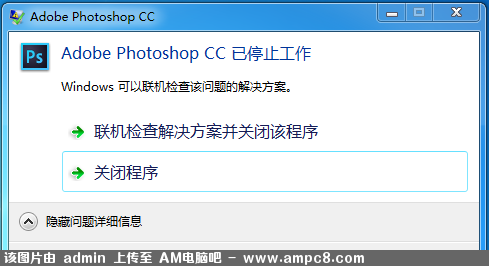
三、PS 已停止工作
1、下载驱动精灵重新安装显卡驱动,直到安装兼容的版驱动即可。
2、如果显卡驱动都安装试过了Photoshop软件依然还是出现停止工作的提示,选择重装系统。
|
 admin
发表于 2017-07-18 10:56:31
admin
发表于 2017-07-18 10:56:31
 李麦橙
发表于 2018-05-02 15:35:43
李麦橙
发表于 2018-05-02 15:35:43